二段階認証は任意ですが、推奨されるセキュリティ機能です。有効にすると、AOSBOXアカウントにログインしようとするたびに、パスワードに加えて6桁のセキュリティコードが必要になります。このセキュリティコードは「ワンタイムパスワード」とも呼ばれます。
AOSBOXアカウントで二段階認証を有効にするには、次の操作を実行します:
- AOSBOX Web管理ページにアクセスしてログインします。
-
画面右上隅の [ユーザー名] クリックしてメニューを開き、[アカウント設定] をクリックします。
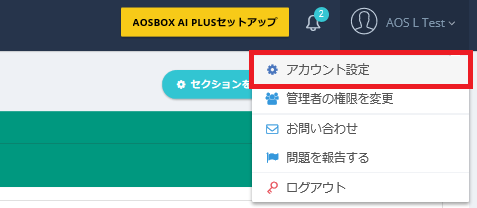
-
[アカウント設定] ページに、二段階認証の設定があります。チェックボックスをオンにして、二段階認証を有効にするとQRコードが表示されます。

-
表示されているQRコードをスキャンするために、お使いのスマートフォンにモバイルアプリをインストールする必要があります。下記のアプリが利用可能で、これらはタイムベースのワンタイムパスワード (TOTP) プロトコルをサポートしています。AOSBOXアカウントへのサインインを完了するためのセキュリティコードが生成されます:
- Google 認証システム (Android/iPhone)
- Authenticator (Windows Phone/Windows Mobile)
-
インストールしたアプリを開き、生成されたQRコードをスキャンします。スキャン後アプリは、6桁のセキュリティコードを生成します。

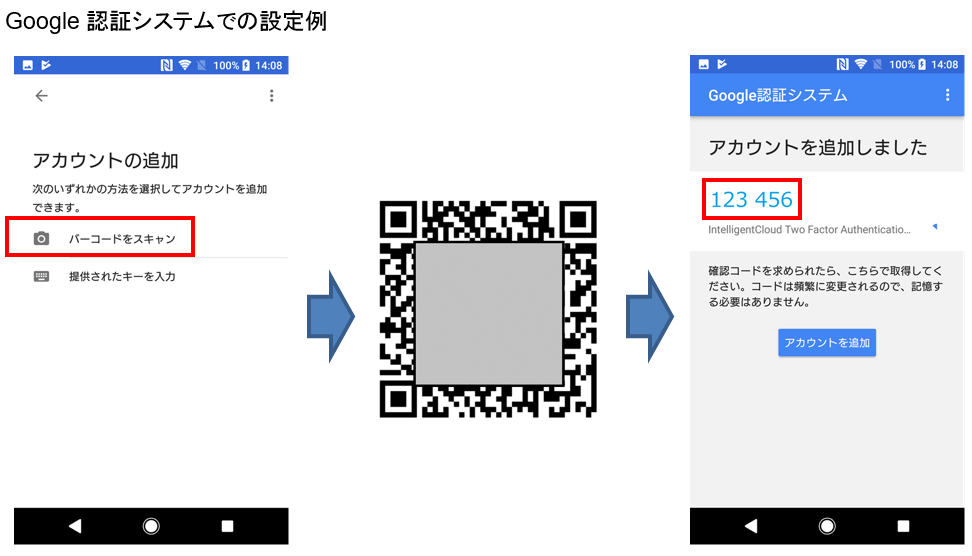
-
二段階認証のQRコードの下にある入力欄に6桁のセキュリティコードを入力し [更新] ボタンをクリックします。

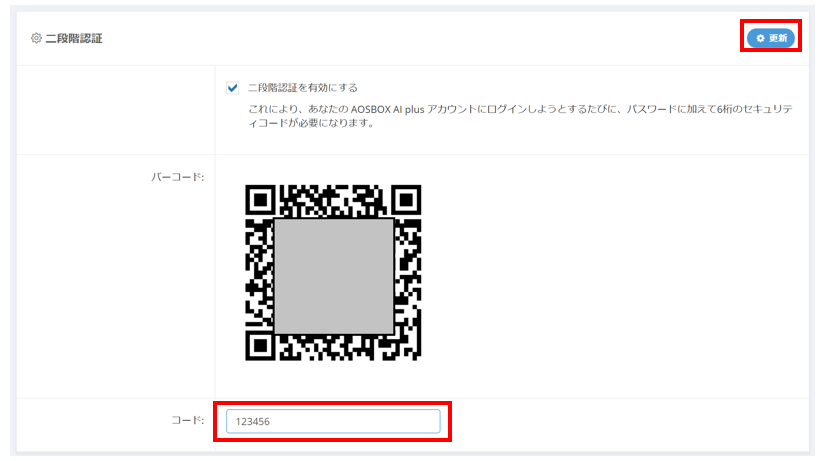
これで、AOSBOXアカウントの二段階認証が有効になりました。AOSBOX AIプラスアカウントにログインしようとするたびに、6桁のセキュリティコードが要求されます。ログインごとに、この6桁のセキュリティコードを生成するアプリを実行し、新しいコードを取得する必要があります。

- 二段階認証はユーザーのパスワードを変更しても解除されず、そのまま継続して使用されます。
- タイムベースのパスコードのため、パスコード生成アプリによっては時間の同期が必要になることがあります。時間の同期方法についてはパスコード生成アプリのヘルプなどをご覧ください。